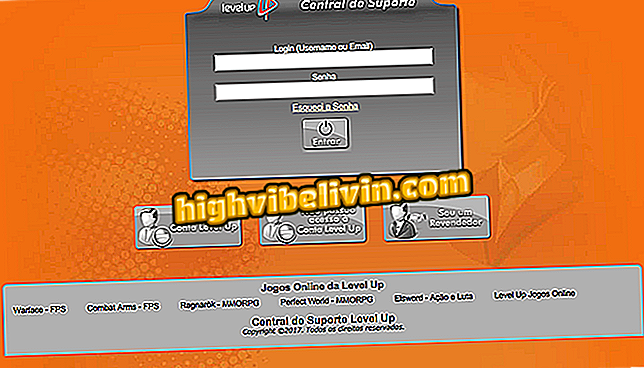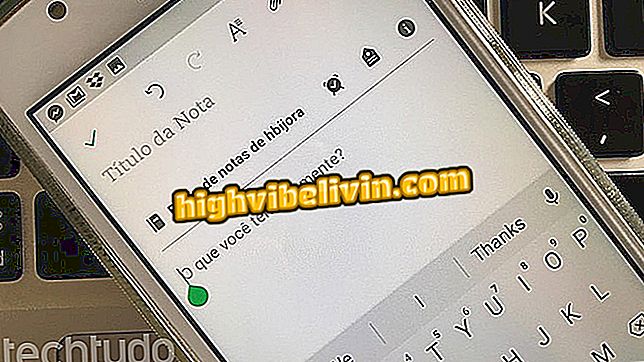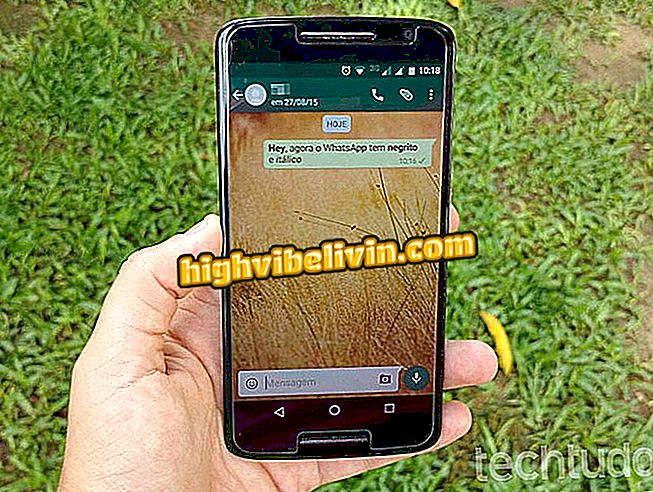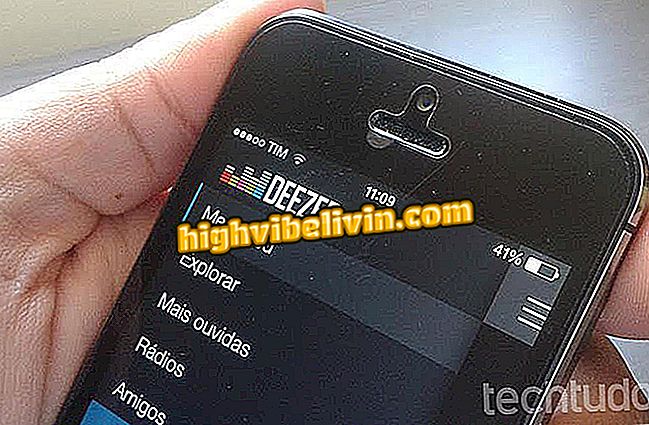Facebook: kuidas jagada profiili, lehekülge, postitust ja sündmusi Androidis
Rakenduse Facebook mobiilile rakendus pakub täielikke funktsioone teabe jagamiseks sõpradega ilma arvutit või mobiilibrauserit kasutamata. Paljud kasutajad ei tea, kuid rakendusel on otsene nupp, et kopeerida oma profiilist või mõnest kontaktist link. Lisaks saate jagada konkreetseid lehti, sündmusi, postitusi ja isegi gruppe. Kasutage neid näpunäiteid, et õppida, kuidas saata Facebookist fotot või videot, samuti oma isiklikesse nimekirjadesse salvestatud lemmik postitusi.
Need nipid on huvitatavad, et jagada kontakte välistes rakendustes, nagu WhatsApp või Messenger-stiilis sõnumitoojad. Uurige kõike seda Android-nutitelefonide põhjalikus juhendis.

Trikid võimaldavad teil jagada profiili, gruppe, lehti, postitusi ja isegi sündmusi Android-rakenduse kaudu
Messenger Lite debüteeris Brasiilias; vaata, mida ta suudab teha (või mitte)
Jagage oma profiili
Avage oma Android nutitelefoni Facebook rakendus. Seejärel puudutage ülemist parempoolset menüüd, mida tähistab kolm rida. Nüüd valige oma profiil ja puudutage oma profiili parempoolses osas asuvat väikest menüüd (mida nimetatakse kolme punkti võrra) (lihtsalt nime all). Ekraanile avaneb täiendav klapp. Jagamiseks puudutage "Kopeeri profiili link". Nüüd peate lihtsalt saatma oma sõbrale oma valitud sõnumitooja.

Kopeerige link oma profiilist ja sõpradest Facebookisse, et saata sõnumitoojad
Sama võib teha ka teie sõbra profiilis, kus "kopeerimisprofiil" menüü on täpselt sama.
Rakendus: saate oma telefoni parimad nõuanded ja viimased uudised
Jagage sündmusi
1. samm. Avage Facebooki rakenduses menüü (kolmel real oleval ikoonil) üleval paremal ja puudutage "Events". Seejärel leidke sündmus, mida soovite jagada.

Juurdepääs oma Facebooki üritustele Androidi kaudu
2. etapp. Sündmuste lehel on kaks võimalust saata. Esimene puudutab nuppu ja "Jaga", mis sobib ideaalselt Facebooki enda või väliste rakenduste jaoks. See avab vahekaardi, et kutsuda sõpru, jagada söödas, saata sõnumisse Messenger või rohkem võimalusi (mis avab rakenduste ekraani, et valida, millist neist saata).

Jaga Facebooki üritust sõpradega
3. etapp. Teine vorm on mõeldud ka teiste rakenduste saatmiseks ürituse otsese lingiga. Selleks puudutage kolme punkti abil menüüd ja valige "Kopeeri link". Nüüd saatke see vestluses oma sõpradele.

Kopeerige Facebooki sündmuste link, et saata sõpradele
Jagage Facebooki lehti
1. samm. Avage mobiili kaudu Facebooki leht. Sul on ka kaks võimalust oma sõpradele saata. Esimene on nupp "Jaga". Avaneb vahekaart, kus on võimalused jagada oma voos (kirjutada postitust) või "Saada sõnumina" (Messengeris).

Jagage Androidi Facebooki lehte
2. samm. Teine võimalus on sõpradega jagamine välistes rakendustes, nagu WhatsApp. Selleks puudutage lehe ülaosas paremas servas kolme punkti tähistatud menüüd. Seejärel valige "Kopeeri link". Kuvatakse edukas hoiatus. Nüüd lihtsalt saatke vestlus.

Kopeerige otsene link Facebooki lehelt
Jaga postitusi
1. etapp. Kas olete oma kanalis leidnud huvitavaid postitusi? Seejärel klõpsates nupule „Jaga”, näed „Jaga kohe“ (kiire postitus), „Kirjuta postitus” (postitamiseks oma profiilile isikupärastatud pealdisega) või „Saada sõnumina“ valikuid. .

Jagage Facebooki postitust sõnumi või sööda kohta
2. etapp. Kui soovite saata teistele sõnumitoojadele, puudutage ikooni "nool", et näha täieliku postituse funktsioonide vahekaarti. Loendi lõpus on valik "Kopeeri link". Lihtsalt kleepige oma kontaktidega meeldivasse vestlusse.

Kopeerige link Facebooki postitustelt, et saata sõnumitoojad
Jagage gruppe
1. samm. Leidke grupp, mida soovite sõpradele saata välisrakendustes või Facebookis. Seejärel puudutage nuppu "Info". Valige ekraani paremas ülanurgas jagamise ikoon.

Jagage Facebooki gruppe
2. samm. Lõpuks peab kasutaja lihtsalt leidma, millises rakenduses jagada. Selles näites kasutati Facebook Messengerit. Kontaktile saab lingi, et gruppi praktiliselt juurde pääseda.

Saada Facebooki grupid välistele rakendustele
Jagage fotosid ja videoid
1. samm. Avage Facebooki foto, mida soovite saata. Saate puudutada nuppu „Jaga”, et postitada oma Facebook-i vooge (või saata seda Messengeris). Peale selle, puudutades ülemist menüüd (mida tähistab kolm punkti), leiate võimaluse "Jaga väliselt", mis võimaldab teil saata foto teistes rakendustes nagu WhatsApp.

Jaga Facebooki fotosid oma sotsiaalses võrgustikus või välistel rakendustel
2. samm. Videote puhul on nupp Facebooki (Feed), lehe või Messengeri (privaatsõnum või grupp) jagamiseks. Pidage meeles, et saate ka postituse otselingi kopeerida, nagu see on juba selles juhendis näidatud.

Jagage Facebooki videoid voos või sõnumis
Jaga salvestatud üksust
1. samm. Avage Facebooki menüü (tähistatud kolme reaga) ja valige oma "Salvestatud" elemendid. Seejärel leidke üks postitust ja puudutage menüüd kolme tähe võrra küljel. Lisaks algse väljaande nägemisele saab kasutaja jagada Facebooki voos või saata seda Messengeris.

Leidke oma salvestatud üksused Facebookis ja jaga Feed või sõnum
2. etapp. Kui avate eelmisest menüüst esialgse postituse, kuvatakse kogu postitus. Noole ikooni puudutades saate välise rakenduse saatmiseks valida "Kopeeri link".

Kopeerige salvestatud postituse link Facebooki, et saata sõnumeid välistest rakendustest
Kuidas taastada Facebooki vestlus? Uuri Facebooki foorumis.